Cách xóa mật khẩu bảo vệ chỉnh sửa Sheets trong Excel
Trong quá trình sử dụng bảng tính Excel sẽ có những tập tin được bảo vệ các Sheets bằng mật khẩu để chỉ cho phép bạn có thể xem mà không thể chỉnh sửa được, do đó để chỉnh sửa bạn phải có mật khẩu đã thiết lập.
Sau đây VniTeach sẽ hướng dẫn bạn cách rất đơn giản để có thể chỉnh sửa được nội dung các Sheets trong Excel mà không cần phải sử dụng mật khẩu đã thiết lập. Ở đây ta sẽ thực hiện trên tệp Lich bao giang.xlsx và xóa bỏ mật khẩu bảo vệ chỉnh sửa Sheet 4 như sau:
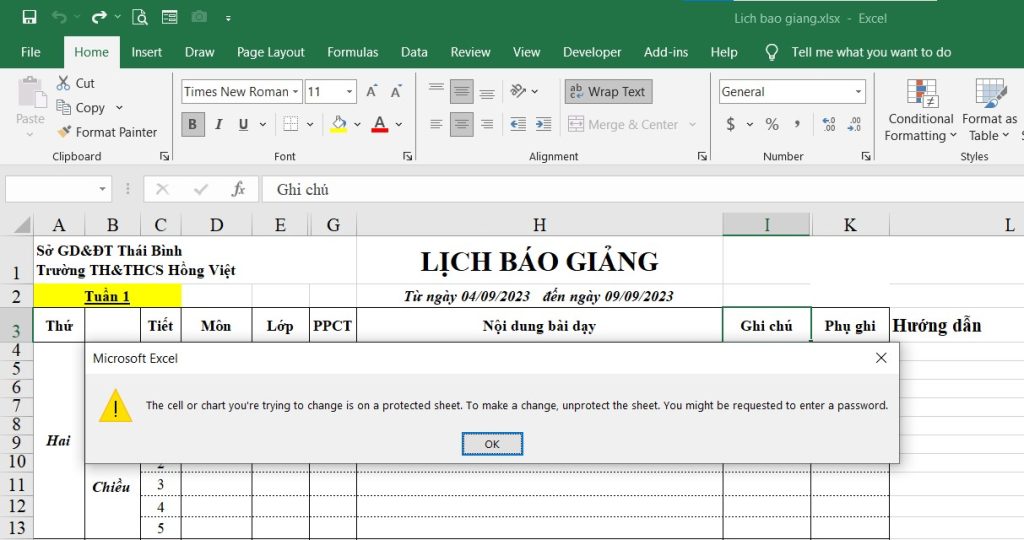
Bước 1: Bạn mở My PC chọn thẻ View tích chọn File name extensions để cho phép hiển thị phần mở rộng của tập tin.
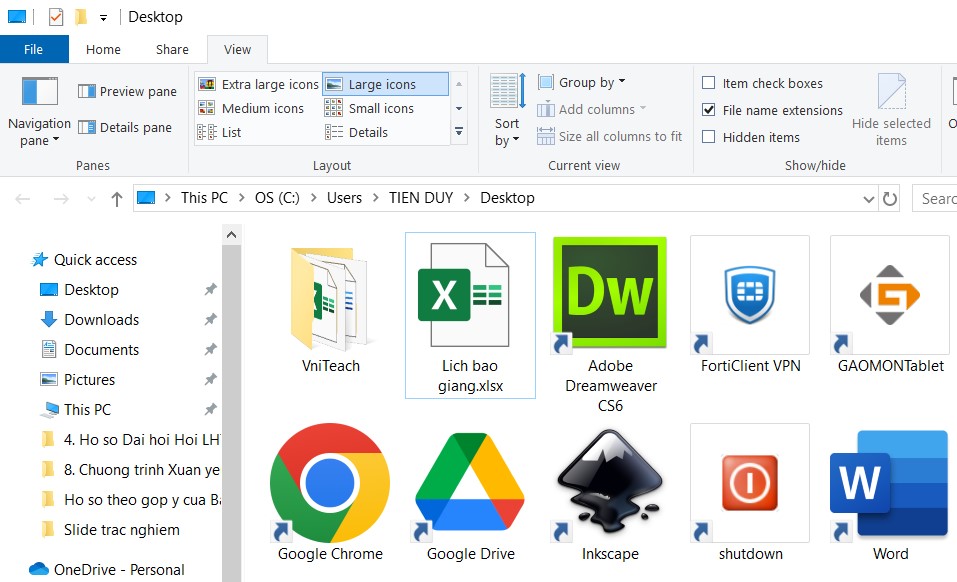
Bước 2: Nhấn chuột phải chọn Rename rồi thay phần .xlsx thành .rar để đổi thành tệp của Winrar.
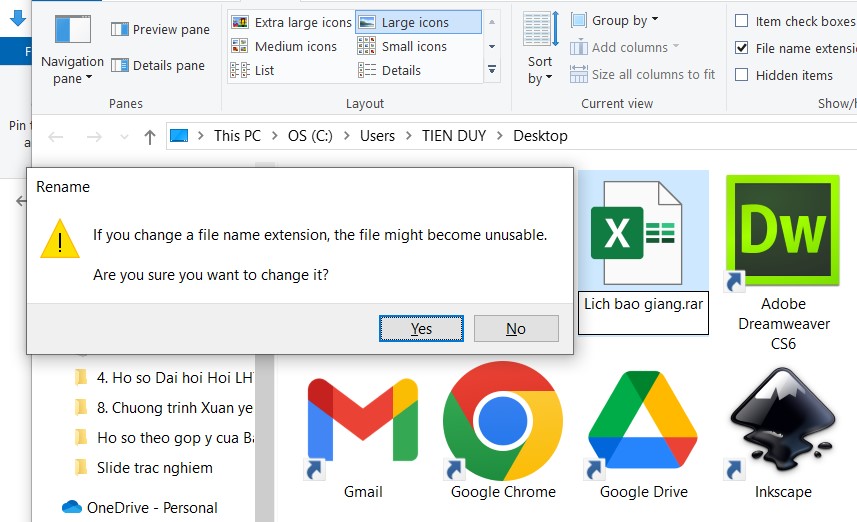
Xuất hiện hộp thoại xác nhận đổi phần mở rộng sang tệp .rar bạn chọn Yes.
Bước 3: Tiếp theo bạn mở tệp .rar đó lên và truy cập tới thư mục xl/ worksheets rồi kéo thả Sheet4.xml ra một thư mục nào đó để giải nén.
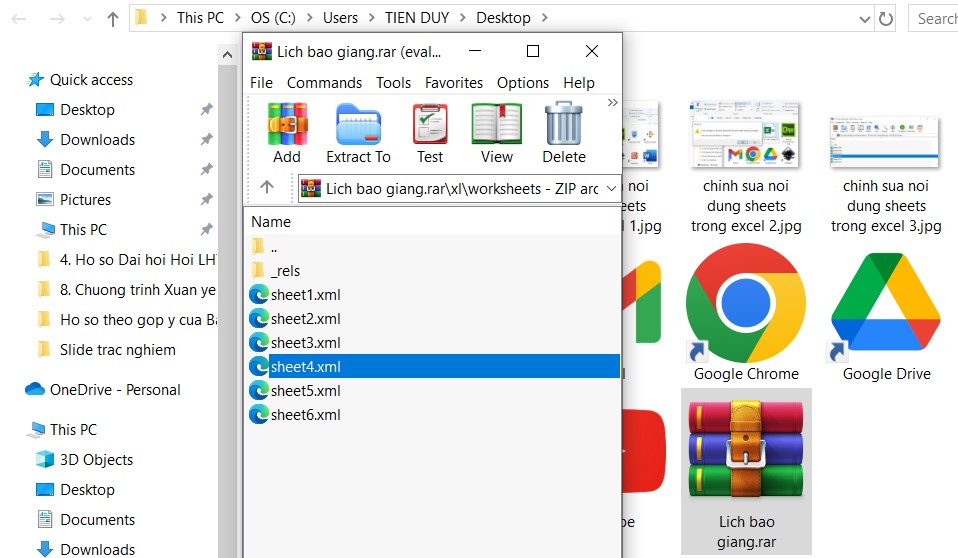
Khi đó ta có tệp sheet4.xml đã giải nén, bạn nhấn chuột phải chọn Open with với Notepad
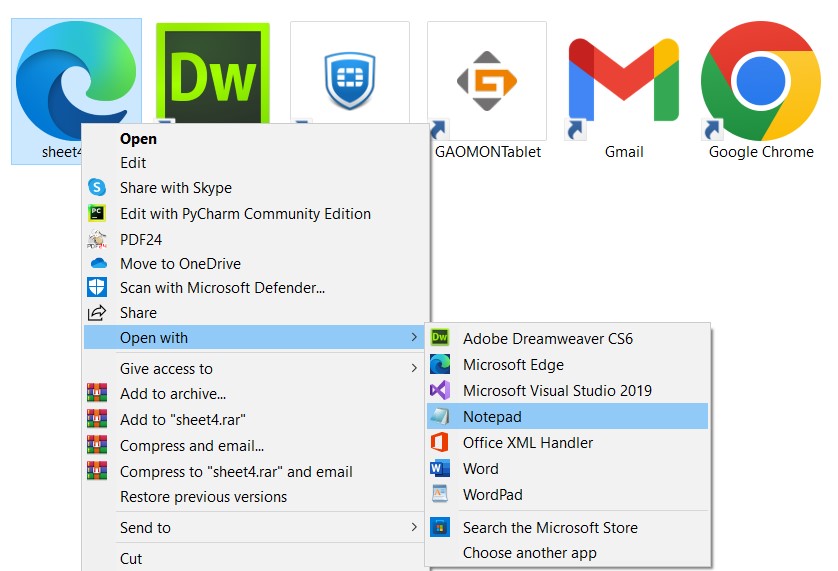
Bước 4: Bạn nhấn Ctrl + F rồi tìm kiếm chữ protect sẽ thấy tag <sheetProtection thì bạn cả dòng lệnh đó đi (xóa từ <sheetProtection tới dấu /> gần nhất và lưu lại nhé.
Tiếp theo bạn lại kéo thả tập tin sheet4 đó vào lại vị trí của trong tệp .rar lúc nãy ta kéo ra như sau:
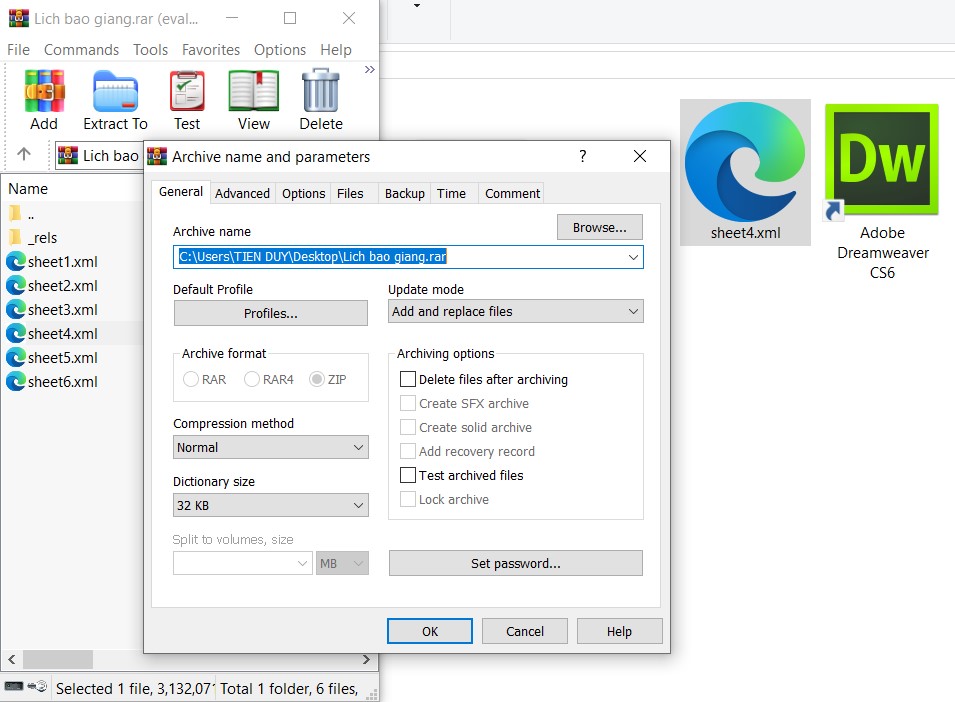
Chọn Ok để ghi nén và ghi đè lên tệp sheet4 cũ nhé. Tiếp theo bạn đổi đôi của tệp .rar thành .xlsx như cũ và chọn Yes để đồng ý.
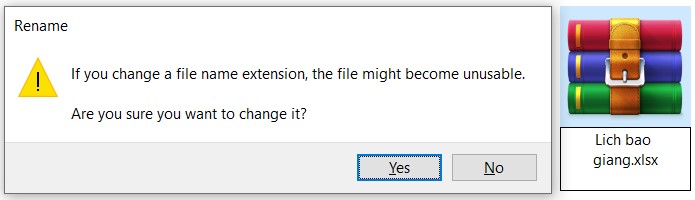
Bây giờ khi bạn mở tệp Lich bao giang.xlsx sẽ không còn mật khẩu bảo vệ sheets. Chúc bạn thành công!